ライセンスとアクティベート-iOS
- 1 .iOS版UPDF体験版の制限事項
- 2. iOSでUPDFを購入
- 3. 1つのプレミアムアカウントに対するデバイスの制限
- 4. iOSでUPDFを登録してアクティブ化する方法
- 5. UPDFの引き換え方法
1.iOS版UPDF体験版の制限事項
iOSユーザーは、UPDFの無料アカウントのオプションを利用できますが、アカウントにサインインする必要があります。無料版の使用には2つの制限があります。
- PDFにスキャン: 無料版では5枚を超える画像をスキャンすることはできません。
- セキュリティスペース: 無料版では、セキュリティスペースに10個を超えるファイルを保持することはできません。
- パスワードロック: 無料版では、パスコードとFace IDのセキュリティをアプリに設定することはできません。
- UPDFクラウド: 1GBのUPDFクラウドと、1つのドキュメントサイズあたり最大10MBのアップロードが無料です。10GBのUPDFクラウドと、有料ユーザー向けの1ファイルあたり2GBのアップロード。
これら以外の機能を使用したい場合、UPDFの購入を検討してください。アップグレード後、4つのプラットフォームすべてでUPDFを簡単に使用できます。
2.iOSでUPDFを購入
UPDFの無料版の制限にうんざりしている場合は、プレミアムアカウントにアップグレードしてください。iOSでUPDFを購入するには、2つの方法があります。あなたに合った方法のいずれかを試すことができます:
(2.1)公式サイトからの購入
- ステップ1:UPDFの公式ウェブサイトにアクセスし、「価格」または「今すぐ購入」をクリックするか、直接価格設定ページに進みます。
- ステップ2:購入したい製品を選び、「今すぐ購入」ボタンをクリックします。
- ステップ3: チェックアウトページで「購入するにはログインしてください」をクリックし、ライセンスに使用するメールアドレスを入力します。
ヒント
- ステップ4:希望の支払いオプションを選択し、購入を確定してください。
- ステップ5:iOSデバイスにUPDFをインストールし、同じメールアドレスでサインインしてライセンスを有効化してください。
(2.2) アプリストアを通じてアプリから購入する
- ステップ1:アプリケーションが表示されたら、右上のアイコンをタップして次の画面に進みます。
- ステップ2:画面で「Proにアップグレード」のオプションを選択して、チェックアウトウィンドウにリダイレクトします。要件に応じてプランを選択し、画面上の設定に従ってiOSでUPDFを購入します。

要注意: 購入後、プレミアムアカウントを使用して、Windows、Mac、iOS、およびAndroidでUPDFを使用できます。
3. 1つのプレミアムアカウントで何台のデバイスを使用できますか?
1つのプレミアムアカウントは、2台のデスクトップ(1台のWindows+1台のMac、または2台のWindowsまたは2台のMac)と2台のモバイルデバイス(1台のiOS+1台のAndroid、または2台のiOS、または2台のAndroid)で使用できます。
機種変更を行う際の再インストールは許可されています。
4.iOSでUPDFを登録してアクティブ化する方法
iOSでUPDFを有効にするには、次の簡単な手順に従ってください。
- UPDFを開き、左上のアイコンをタップして「設定」ウィンドウを開きます。
- 新しいウィンドウに対して「ログイン」ボタンをタップします。
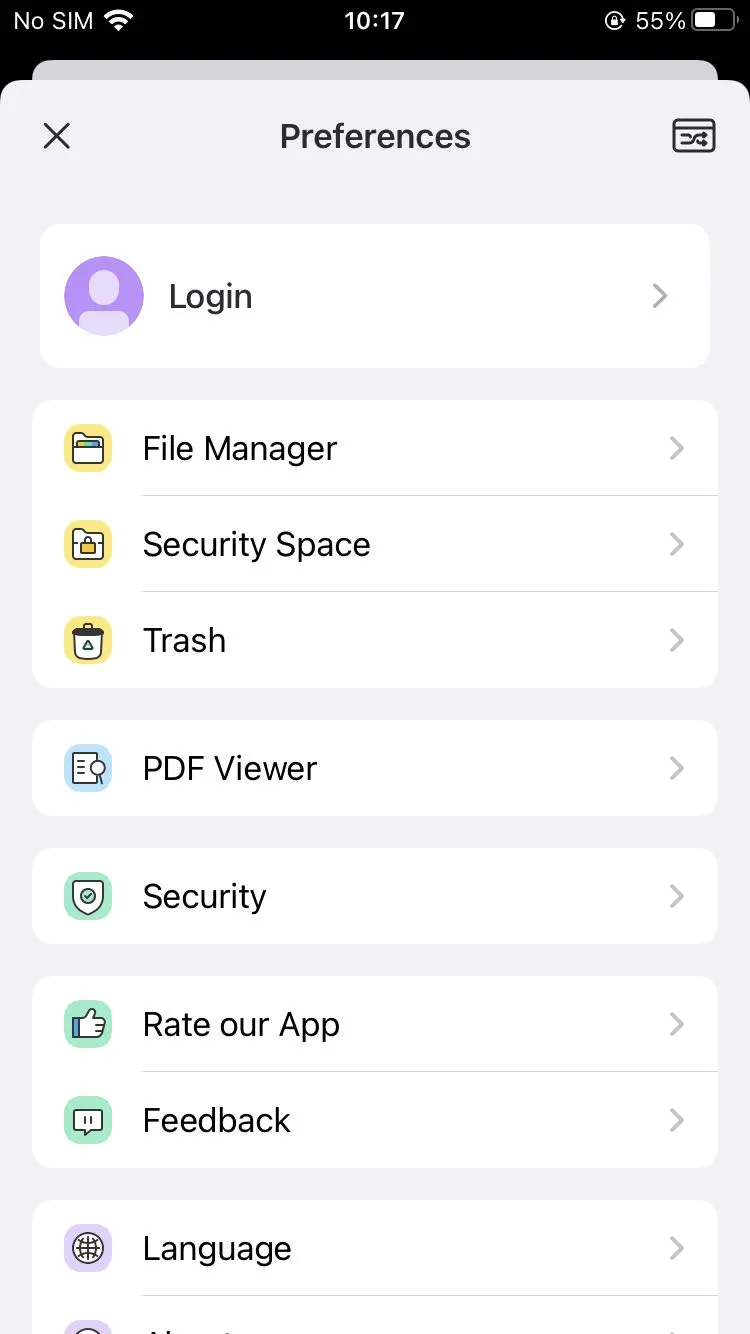
- 新しい画面では、UPDFにログインするためのメールアドレスを追加できます。AppleまたはGmailアカウントを使用して、iOSでUPDFを有効にすることもできます。
5.UPDFの登録方法
- こちらからアカウントにログインし、右上隅の 3 本の線のオプションをタップして「ライセンスの引き換え」オプションを見つけます。
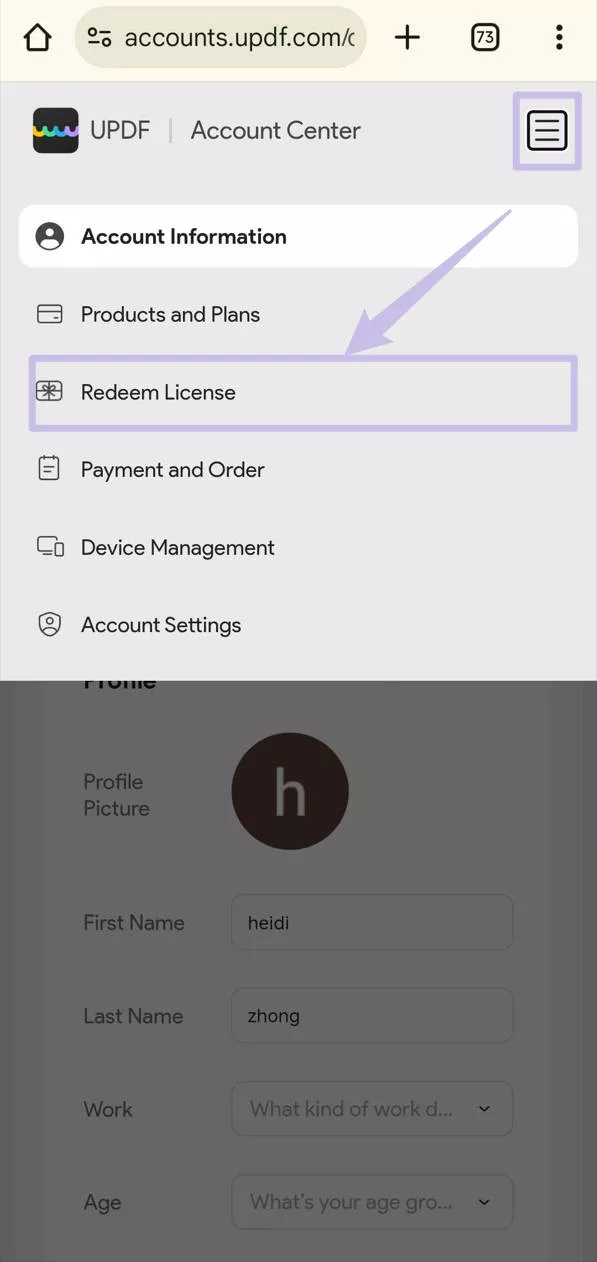
- コードを入力し、「引き換え」をタップします。その後、すべてのプラットフォームで UPDF のロックを解除できます。
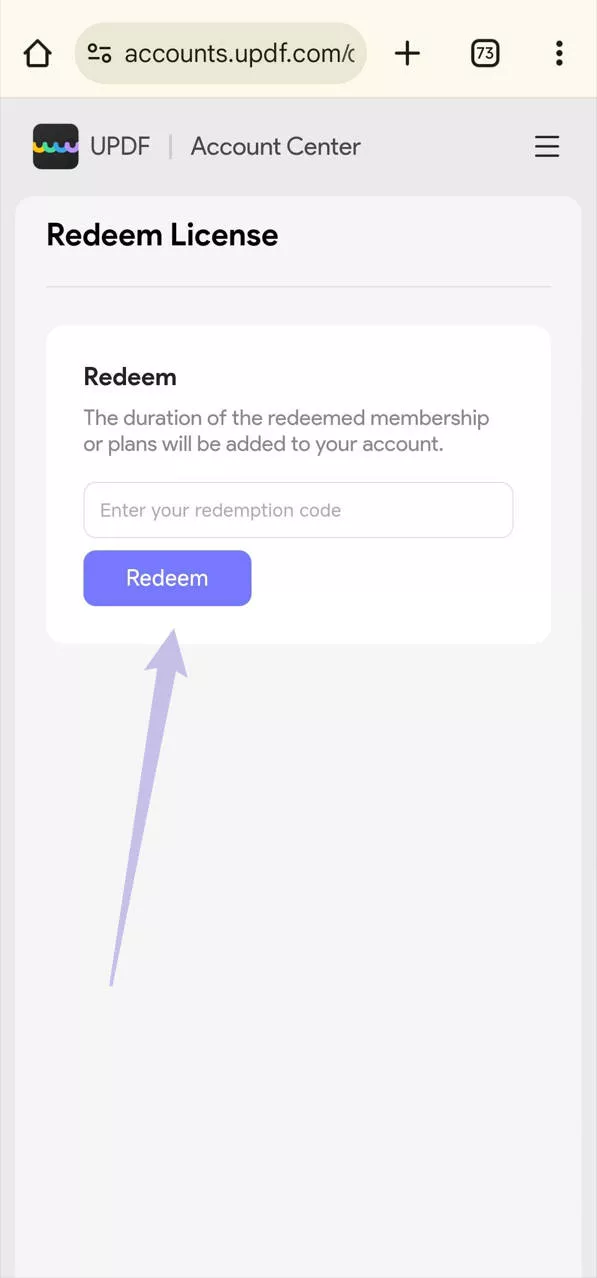
 UPDF
UPDF
 Windows版UPDF
Windows版UPDF Mac版UPDF
Mac版UPDF iPhone/iPad版UPDF
iPhone/iPad版UPDF Android版UPDF
Android版UPDF UPDF AI オンライン
UPDF AI オンライン UPDF Sign
UPDF Sign PDF を読み取り
PDF を読み取り PDF を注釈付け
PDF を注釈付け PDF を編集
PDF を編集 PDF を変換
PDF を変換 PDF を作成
PDF を作成 PDF を圧縮
PDF を圧縮 PDF を整理
PDF を整理 PDF を結合
PDF を結合 PDF を分割
PDF を分割 PDF を切り抜き
PDF を切り抜き PDF ページを削除
PDF ページを削除 PDF を回転
PDF を回転 PDF を署名
PDF を署名 PDF フォーム
PDF フォーム PDFs を比較
PDFs を比較 PDF を保護
PDF を保護 PDF を印刷
PDF を印刷 バッチ処理
バッチ処理 OCR
OCR UPDF クラウド
UPDF クラウド UPDF AI について
UPDF AI について UPDF AI ソリューション
UPDF AI ソリューション UPDF AI に関する FAQ
UPDF AI に関する FAQ PDF を要約
PDF を要約 PDF を翻訳
PDF を翻訳 PDF を説明
PDF を説明 PDF でチャット
PDF でチャット 画像でチャット
画像でチャット PDF をマインド マップに変換
PDF をマインド マップに変換 AI でチャット
AI でチャット ユーザーガイド
ユーザーガイド 技術仕様
技術仕様 アップデート
アップデート よくある質問
よくある質問 UPDF トリック
UPDF トリック ブログ
ブログ ニュースルーム
ニュースルーム UPDF レビュー
UPDF レビュー ダウンロード センター
ダウンロード センター お問い合わせ
お問い合わせ